Configurarea rețelei locale printr-un router
Până în prezent, crearea unei rețele locale prin intermediul unui router a devenit atât de posibil încât chiar și un începător poate face față acestei situații. Tot ce aveți nevoie pentru acest lucru este un computer, acces la Internet și, de fapt, ruterul în sine. Indiferent de modelul său, procesul de creare și configurare a rețelei locale este același.
WINDOWS XP
Configurarea rețelei locale printr-un router în Windows XP începe cu dezactivarea programelor de securitate de pe computerul de acasă. Dacă aveți un firewall sau altul securitatea rețelei, acestea ar trebui să fie dezactivate pentru un timp, astfel încât să nu existe blocarea traficului LAN.
Pentru a configura o rețea locală printr-un router, și două sau mai multe computere se pot recunoaște reciproc și pot obține acces liber, este necesar să le plasați într-un singur grup de lucru, sub orice nume. Cum se face acest lucru? Urmați instrucțiunile:
- Selectați fila "Proprietăți" făcând clic dreapta pe pictograma "Computerul meu";
- Mergem mai departe la fila "nume de computer", apoi faceți clic pe butonul numit "schimbare";
- În câmpul grupului de lucru, introduceți numele dorit și apăsați "OK".
Apoi, mergeți la adresele IP. Pentru a configura rețeaua locală prin router, adresele IP ale tuturor calculatoarelor de lucru trebuie să fie amplasate pe aceeași subrețea. Trebuie remarcat faptul că, în mod prestabilit, toate PC-urile primesc următoarele setări de la router:
- Adresa IP;
- Portal implicit;
- Subnet Mask;
- DNS - server cu adrese.
Există momente când este imposibilă configurarea rețelei locale printr-un router fără a permite NetBios. Pentru a depăși acest obstacol, accesați "Network Connections" prin panoul de control și apelați fereastra de configurare TCP / IP. Activează NetBios în opțiuni suplimentare, în fila "General". Aceasta completează configurația.
WINDOWS 7
Crearea unei rețele locale prin intermediul unui router pe Windows 7 are diferențe semnificative, deci trebuie să scrieți despre configurație separat. Mai întâi trebuie să știți numele calculatorului. Pentru aceasta, mergeți la secțiunea "Proprietăți", unde va trebui să găsiți fila "modificați parametrii". Mai mult, după modificarea numelui mașinii și a numelui grupului său de lucru, trebuie să reporniți astfel încât modificările să devină active și să se producă. Atenție vă rog! Numele PC-ului trebuie să fie întotdeauna indicat cu litere latine, în caz contrar Configurare LAN Poate conține erori ireparabile prin router. Apoi configurați primirea automată a adresei și DNS:
- Selectați "Panou de control";
- Centrul care gestionează accesul public;
- Rețea locală> Proprietăți;
- Selectați TCP / IPv4 și setați caseta de selectare pentru a primi automat adresa IP.
Pentru a vă asigura că LAN-ul configurat prin router a fost finalizat cu succes, trebuie să activați NetBios. Pentru a face acest lucru, mergeți la o altă secțiune, numită proprietăți Protocol Internet, selectați "Advanced" și în fila "WINS" bifați caseta de selectare "Enable NetBios". Faceți clic pe "OK". În această etapă a acțiunilor dvs., configurarea LAN-ului prin router este considerată completă. Reporniți computerul, și se pot bucura de beneficiile.
Este demn de remarcat faptul că dacă aveți routere TP-Link sau Belkin, calculatorul poate fi configurat în două moduri, în funcție de tipul de conexiune. Dacă conectați echipamentul cu wi-fi, atunci primul lucru de făcut este setarea proprietăților necesare pentru conexiunea fără fir. Dacă conectați routerul carte de rețea și cablul albastru (cablul de patch-uri), atunci trebuie să setați proprietățile rețelei locale pentru a obține automat adresele IP.
În ceea ce privește setarea autentificării și a parolei pentru accesul la routerul propriu-zis, indiferent de modelul ales, setările merg într-un formular standard. Pentru aceasta, în fereastra browserului introduceți adresa specificată pe capacul din spate al echipamentului (de exemplu https://192.167.0.1/) și apoi introduceți setările dorite.
Acum, puteți începe cu siguranță și să vă ocupați în mod independent de sarcină. Succesul cu buna executie este garantat!
 Cum se conectează un modem ca un router: 2 moduri
Cum se conectează un modem ca un router: 2 moduri Configurarea unei rețele locale între computere
Configurarea unei rețele locale între computere Cum se joacă în rețeaua locală. Sfaturi mici pentru jucătorii mari
Cum se joacă în rețeaua locală. Sfaturi mici pentru jucătorii mari Care este diferența dintre un router și un router și ce dispozitiv ar trebui să aleg?
Care este diferența dintre un router și un router și ce dispozitiv ar trebui să aleg? Cum se configurează routerul TP-LINK TL-WR740N: toate detaliile
Cum se configurează routerul TP-LINK TL-WR740N: toate detaliile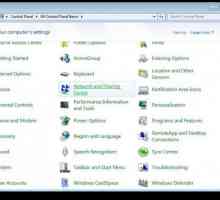 Windows 7: configurarea rețelei de la A la Z. Toate secretele instalării unei rețele Wi-Fi pe…
Windows 7: configurarea rețelei de la A la Z. Toate secretele instalării unei rețele Wi-Fi pe… Switch Router virtual: cum se configurează programul?
Switch Router virtual: cum se configurează programul?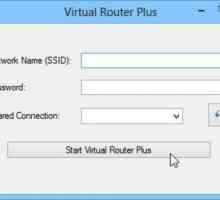 Virtual Routers pentru Windows
Virtual Routers pentru Windows Cum se configurează o rețea locală în Windows 7 între două computere
Cum se configurează o rețea locală în Windows 7 între două computere Cum se creează o rețea locală între două computere: o instrucțiune pas cu pas
Cum se creează o rețea locală între două computere: o instrucțiune pas cu pas Cum se creează o rețea între computere?
Cum se creează o rețea între computere? Cum se configurează o rețea de domiciliu Windows:
Cum se configurează o rețea de domiciliu Windows: Cum se conectează un router Wi-Fi la un computer
Cum se conectează un router Wi-Fi la un computer Cum să vă conectați la router pentru configurare?
Cum să vă conectați la router pentru configurare? Ce este un router? Stăpânește routerul
Ce este un router? Stăpânește routerul Cum se conectează două computere la Internet
Cum se conectează două computere la Internet Instrucțiuni privind modul de configurare a rețelei wifi fără a apela un specialist.
Instrucțiuni privind modul de configurare a rețelei wifi fără a apela un specialist. Ce este un router și ce este pentru el?
Ce este un router și ce este pentru el? Nu știu cum să porniți wifi pe un laptop? Răspundeți aici
Nu știu cum să porniți wifi pe un laptop? Răspundeți aici Configurarea unei rețele de domiciliu a două computere
Configurarea unei rețele de domiciliu a două computere Cum se instalează un ruter - ghid pas cu pas
Cum se instalează un ruter - ghid pas cu pas
 Configurarea unei rețele locale între computere
Configurarea unei rețele locale între computere Care este diferența dintre un router și un router și ce dispozitiv ar trebui să aleg?
Care este diferența dintre un router și un router și ce dispozitiv ar trebui să aleg? Cum se configurează routerul TP-LINK TL-WR740N: toate detaliile
Cum se configurează routerul TP-LINK TL-WR740N: toate detaliile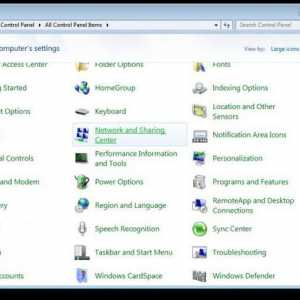 Windows 7: configurarea rețelei de la A la Z. Toate secretele instalării unei rețele Wi-Fi pe…
Windows 7: configurarea rețelei de la A la Z. Toate secretele instalării unei rețele Wi-Fi pe… Switch Router virtual: cum se configurează programul?
Switch Router virtual: cum se configurează programul?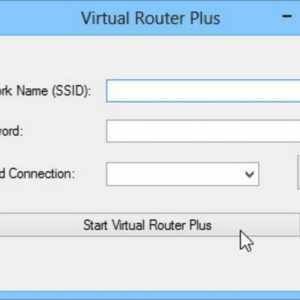 Virtual Routers pentru Windows
Virtual Routers pentru Windows Cum se creează o rețea locală între două computere: o instrucțiune pas cu pas
Cum se creează o rețea locală între două computere: o instrucțiune pas cu pas Cum se creează o rețea între computere?
Cum se creează o rețea între computere?